إذا توقف جهاز Corsair HS70 Mic عن العمل على Windows ، فلا داعي للقلق. يمكنك استخدام أحد الحلول أدناه لإصلاح المشكلة.
إصلاحات لمحاولة
هناك أربعة إصلاحات لك لإصلاح مشكلة ميكروفون Corsair HS70 لا تعمل . قد لا تضطر إلى تجربتها جميعًا ؛ فقط اعمل في طريقك إلى أسفل القائمة حتى تجد الشخص الذي يناسبك.
1: السماح بالوصول إلى الميكروفون الخاص بك
2: تحقق من إعدادات جهاز الميكروفون
3: تحديث برامج تشغيل الصوت الخاصة بك
4: استكشاف مشكلة الأجهزة وإصلاحها
الإصلاح 1: السماح بالوصول إلى الميكروفون الخاص بك
إذا لم يُسمح للميكروفون بالوصول إلى جهاز الكمبيوتر الخاص بك ، فلا يمكنك استخدامه بشكل صحيح. لذلك أولاً ، تحقق مما إذا كان مسموحًا له بالدخول على جهاز الكمبيوتر الخاص بك. إذا لم يكن مسموحًا له بالوصول ، قم بتهيئة الإعداد لجعله يعمل.
للقيام بذلك ، يمكنك اتباع الخطوات التالية:
1) انقر فوق بداية أسفل يسار الشاشة ، ثم انقر فوق إعدادات أيقونة.

2) انقر خصوصية .
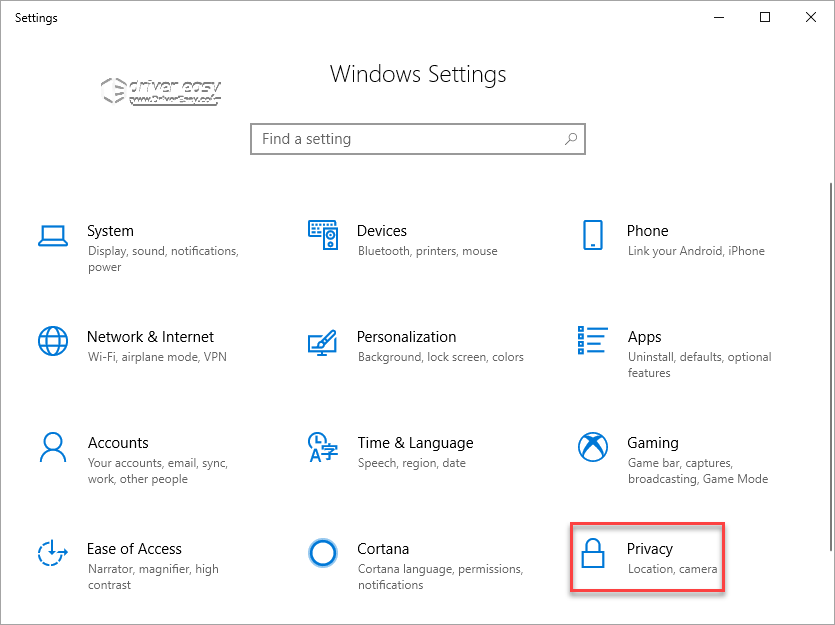
3) انقر ميكروفون .

4) انقر فوق يتغيرون زر.
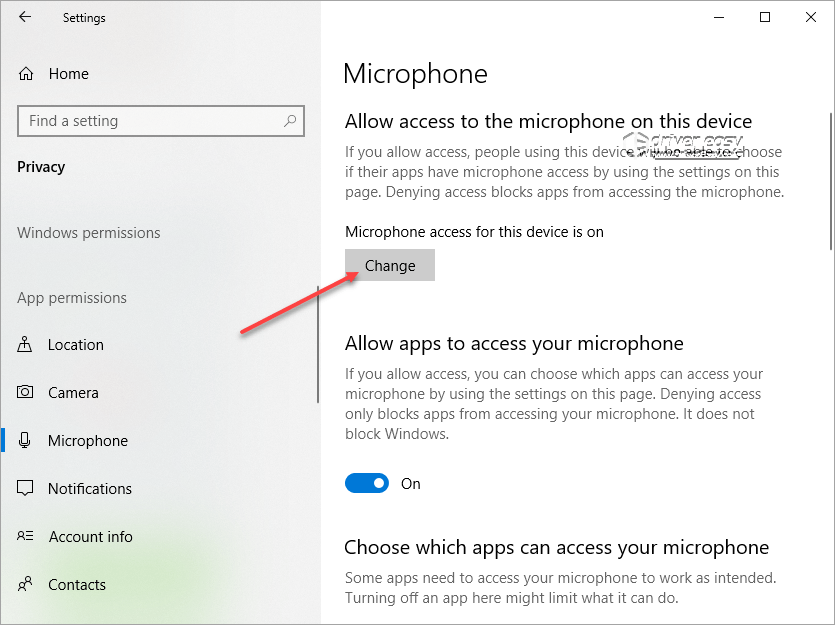
إذا رأيت 'الوصول إلى الميكروفون لهذا الجهاز' هو على ، فهذا يعني أنه يُسمح للميكروفون بالوصول إلى جهاز الكمبيوتر الخاص بك. اتركه و توجه إلى الخطوة التالية .
إذا رأيت 'الوصول إلى الميكروفون لهذا الجهاز' هو إيقاف ، انقر فوق الزر قم بتشغيله .
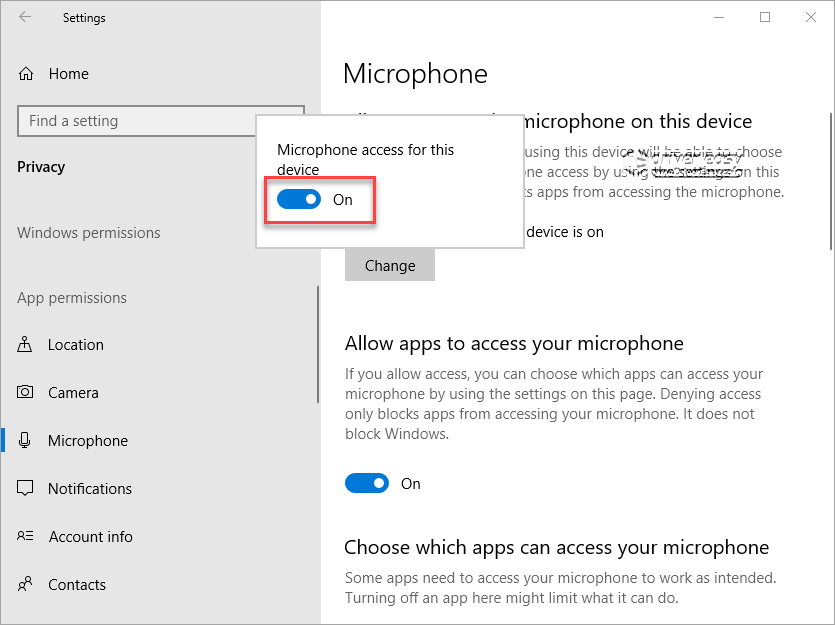
5) تأكد اسمح للتطبيقات بالوصول إلى الميكروفون قيد التشغيل.
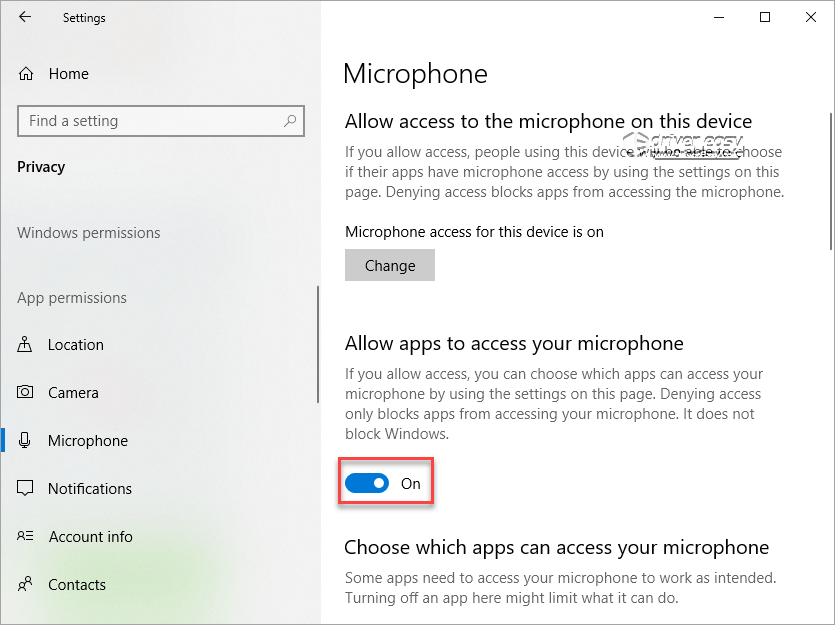
الإصلاح 2: تحقق من إعدادات جهاز الميكروفون
عندما لا يعمل أي ميكروفون سماعة رأس بما في ذلك Corsair HS70 ، يمكننا التحقق مما إذا كان الميكروفون معطلاً أو لم يتم تعيينه كجهاز افتراضي على الكمبيوتر. عادة ، بمجرد توصيل الميكروفون بالكمبيوتر ، سيتم تعيينه كجهاز افتراضي تلقائيًا. لكن في بعض الحالات ، قد تحتاج إلى تمكين الجهاز يدويًا.
يمكنك اتباع هذه الخطوات للتحقق من الإعدادات وتغيير الإعدادات إذا لزم الأمر:
1) على لوحة المفاتيح ، اضغط على شعار Windows مفتاح و ر مفتاح في نفس الوقت لاستدعاء مربع التشغيل.
2) اكتب 'لوحة التحكم' في المربع وانقر حسنا لفتح لوحة التحكم.
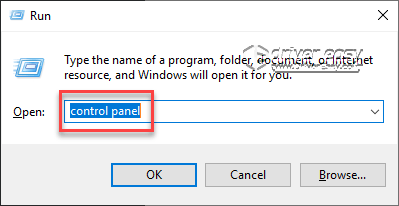
3) في لوحة التحكم ، اعرض بواسطة أيقونات كبيرة .
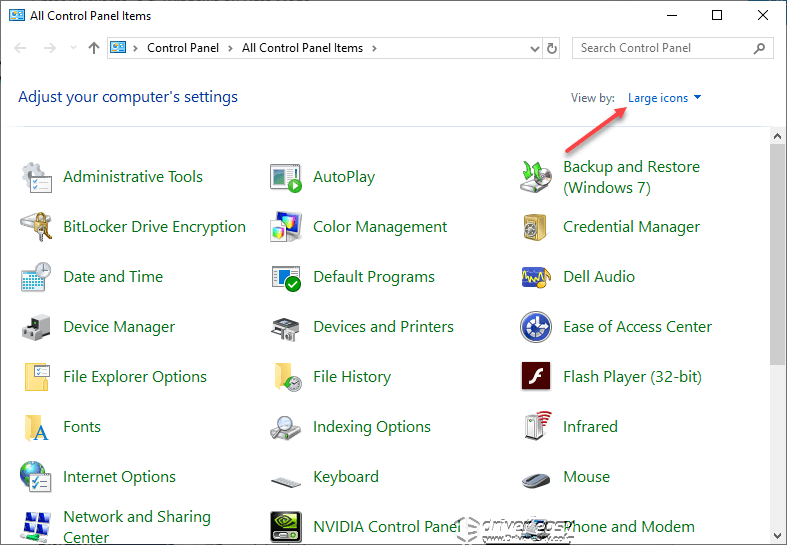
4) انقر صوت .
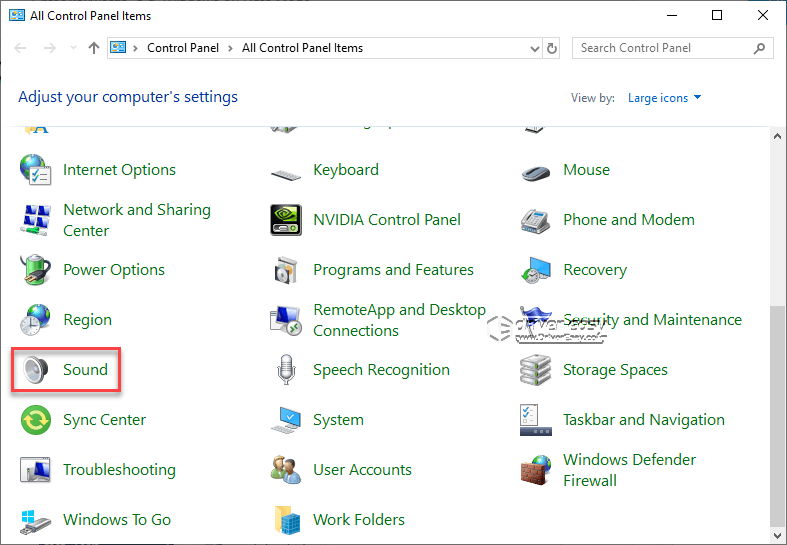
5) حدد ملف تسجيل التبويب.
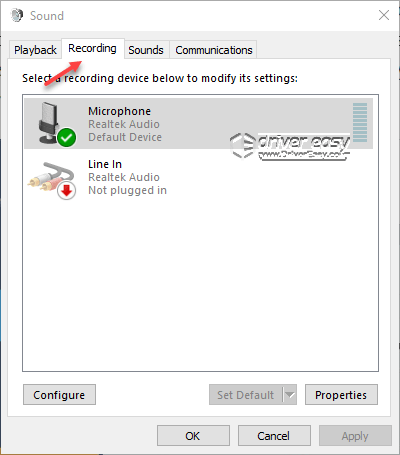
إذا رأيت أن الميكروفون معطل ، انقر بزر الماوس الأيمن فوق الجهاز واختر ممكن .
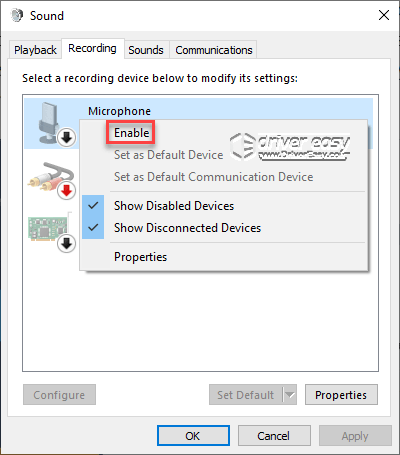
إذا كنت لا ترى ميكروفونًا في قائمة الأجهزة ، فأنت بحاجة إلى إظهاره أولاً ، ثم تمكينه يدويًا.
أ. انقر بزر الماوس الأيمن على المكان الفارغ وحدد إظهار الأجهزة المعطلة . بعد ذلك سترى جهاز الميكروفون في القائمة.
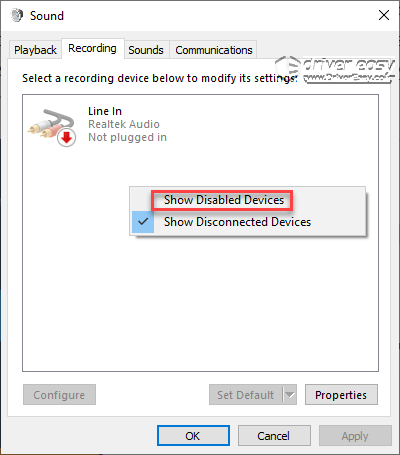
ب. انقر بزر الماوس الأيمن فوق الميكروفون وحدد ممكن .
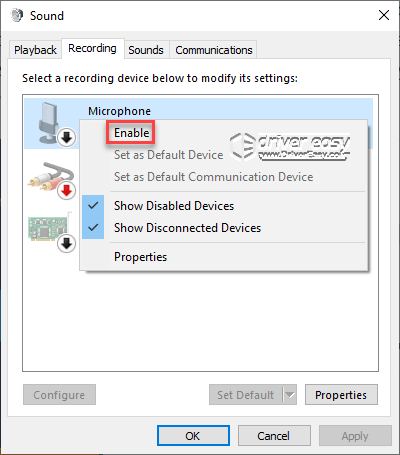
6) انقر بزر الماوس الأيمن فوق الميكروفون مرة أخرى وحدد تعيين كجهاز افتراضي .
7) حدد الميكروفون وانقر الخصائص .
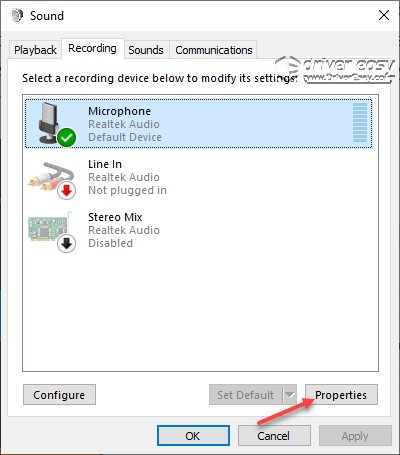
8) انقر فوق المستويات علامة التبويب ، واسحب شريط تمرير مستوى الصوت إلى الأعلى.
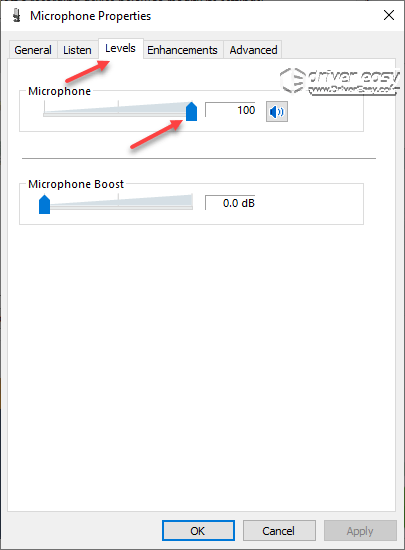
9) انقر حسنا -> حسنا .
10) تحقق لمعرفة ما إذا كان ميكروفون Corsair HS70 يعمل.
الإصلاح 3: قم بتحديث برامج تشغيل الصوت الخاصة بك
يمكن أن تكون المشكلة ناتجة عن برنامج تشغيل صوت أو برنامج تشغيل سماعة رأس غير صحيح أو قديم. يمكنك محاولة تحديث برنامج التشغيل لإصلاح المشكلة.
يمكنك تحديث برنامج التشغيل يدويًا ، ولكن إذا لم يكن لديك الوقت أو الصبر أو مهارات الكمبيوتر لتحديث برنامج التشغيل يدويًا ، فيمكنك القيام بذلك تلقائيًا باستخدام سهولة القيادة .
سوف يتعرف Driver Easy تلقائيًا على نظامك ويعثر على برامج التشغيل الصحيحة له. لست بحاجة إلى معرفة النظام الذي يعمل به جهاز الكمبيوتر الخاص بك بالضبط ، ولست بحاجة إلى المخاطرة بتنزيل برنامج التشغيل الخاطئ وتثبيته ، ولا داعي للقلق بشأن ارتكاب خطأ عند التثبيت.
يمكنك تحديث برامج التشغيل الخاصة بك تلقائيًا باستخدام الإصدار المجاني أو الإصدار الاحترافي من Driver Easy. ولكن مع إصدار Pro ، لا يتطلب الأمر سوى نقرتين (وستحصل على الدعم الكامل وضمان استرداد الأموال لمدة 30 يومًا):
1) تحميل وتثبيت برنامج Driver Easy.
2) قم بتشغيل برنامج التشغيل Easy وانقر إفحص الآن . سيقوم Driver Easy بعد ذلك بفحص جهاز الكمبيوتر الخاص بك واكتشاف أي مشكلات في برامج التشغيل.
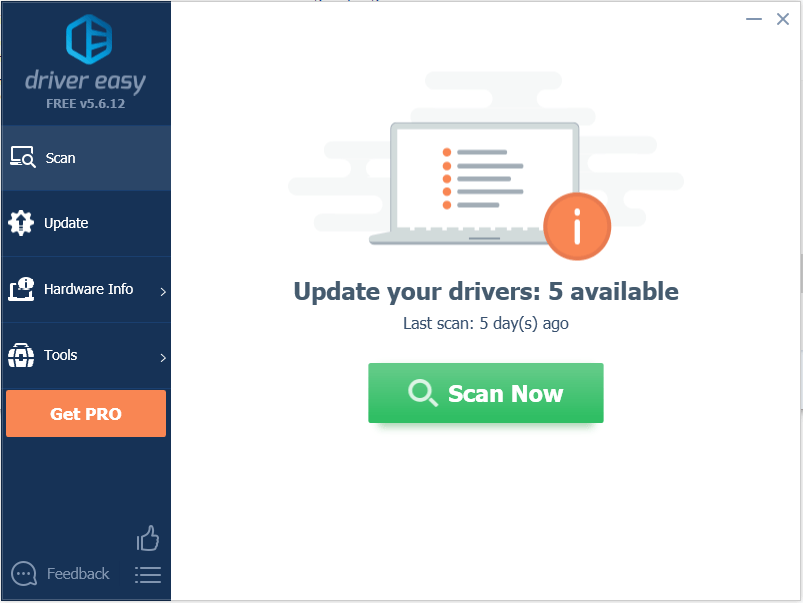
3) انقر فوق تحديث بجوار برنامج تشغيل صوت تم الإبلاغ عنه لتنزيل الإصدار الصحيح من برنامج التشغيل هذا تلقائيًا ، ثم يمكنك تثبيته يدويًا (يمكنك القيام بذلك باستخدام الإصدار المجاني).
أو انقر فوق تحديث الجميع لتنزيل وتثبيت الإصدار الصحيح من الكل برامج التشغيل المفقودة أو القديمة على نظامك (وهذا يتطلب نسخة للمحترفين - ستتم مطالبتك بالترقية عند النقر على 'تحديث الكل').
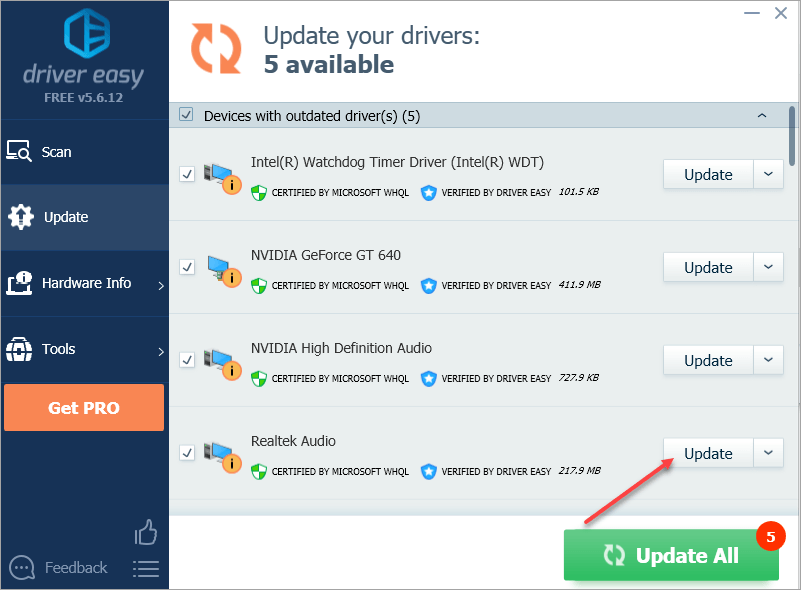
بعد تحديث برنامج التشغيل ، أعد تشغيل الكمبيوتر وتحقق مما إذا كان ميكروفون Corsair HS70 يعمل أم لا.
الإصلاح 4: استكشاف مشكلات الأجهزة وإصلاحها
إذا لم تحل الإصلاحات المذكورة أعلاه المشكلة ، فقد يكون سبب عدم عمل ميكروفون Corsair HS70 هو وجود مشكلات في الأجهزة. قد يواجه الميكروفون أو المنفذ الموجود بالكمبيوتر مشاكل مادية. لاستكشاف مشكلات الأجهزة وإصلاحها ، يمكنك القيام بهذه الأشياء:
1) قم بتوصيل ميكروفون Corsair HS70 بمنفذ آخر على جهاز الكمبيوتر الخاص بك. إذا كان الميكروفون يعمل على منفذ آخر ، فهذا يعني أن هناك خطأ ما في المنفذ الأول.
2) استخدم ميكروفون Corsair HS70 الخاص بك على جهاز كمبيوتر آخر لمعرفة ما إذا كان يعمل. إذا كان يعمل على كمبيوتر آخر ، فهذا يعني أن هناك بعض المشكلات في جهاز الكمبيوتر الخاص بك. تحتاج إلى إجراء فحص إضافي حول مشكلة الكمبيوتر. يمكنك الاتصال ببائع جهاز الكمبيوتر الخاص بك للحصول على المشورة.
3) إذا كان الميكروفون الخاص بك لا يزال لا يعمل ، فقد تحتاج إلى إرساله إلى الشركة المصنعة لإصلاحه ، أو استبداله بميكروفون جديد.
نأمل أن تجد هذه المقالة مفيدة في مشكلة عدم عمل ميكروفون Corsair HS70. إذا كانت لديك أي أسئلة أو أفكار أو اقتراحات ، فلا تتردد في ترك تعليق أدناه.



![[ستجد حلا] مشكلة نوم Windows 10](https://letmeknow.ch/img/other/93/probl-me-de-mise-en-veille-windows-10.jpg)


